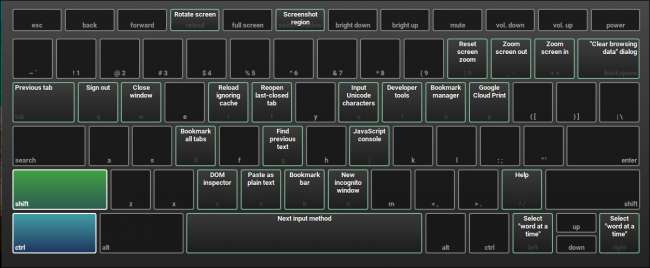
Chromebooks er kendt for deres enkelhed og unikke design, men tastaturet og pegefeltet kan tage noget at vænne sig til nye brugere. Chromebooks har ikke de samme layout, som du kunne finde på en almindelig Windows- eller OS X-bærbar computer med flere forskellige knapper, der er eksklusive til Googles operativsystem.
Denne guide lærer dig, hvordan du tilpasser en Chromebooks tastatur og touchpad for at få mest muligt ud af din daglige browsing og få hele oplevelsen til at føles lidt mere fortrolig.
For at starte skal du åbne vinduet Indstillinger ved at klikke på dit portræt i nederste højre hjørne af proceslinjen og vælge indstillingen "Indstillinger" med tandhjulsikonet ved siden af.
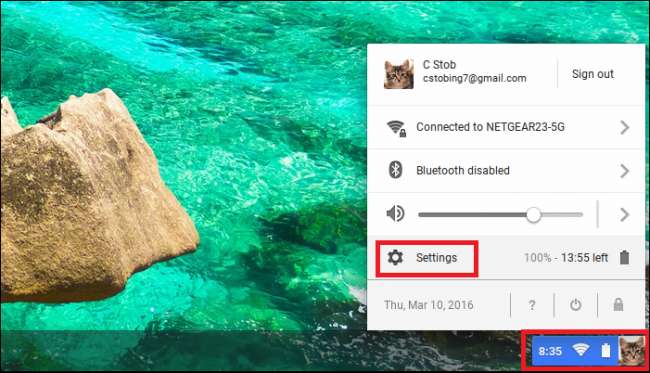
Når vinduet Indstillinger åbnes, skal du kigge efter sektionen mærket "Enhed", fremhævet nedenfor.
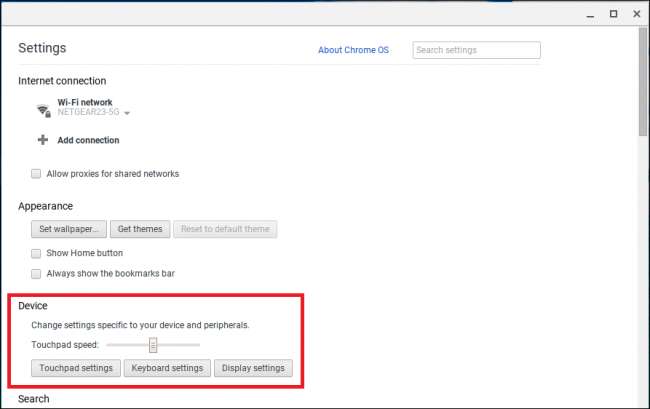
Skift berøringspladens følsomhed og rulleretning
I afsnittet "Enhed" finder du muligheden for at ændre dine touchpad-indstillinger samt skyderen, der justerer din touchpad's følsomhed. Følsomhedsskyderen fungerer fra venstre mod højre: Hvis du skubber den til venstre, vil berøringspladen være mindre følsom, til højre, og følsomheden øges.
Chromebooks har aldrig rigtig været kendt for deres “åbne” natur, og det er ikke mere tydeligt end i de begrænsede muligheder for at tilpasse pegefeltet.
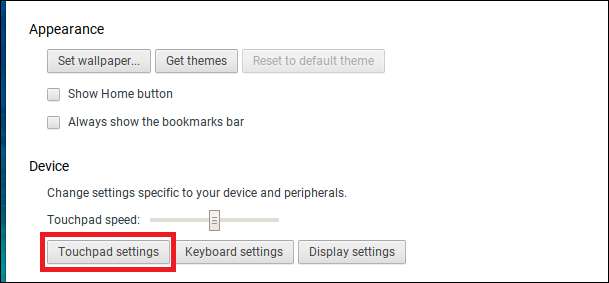
For at åbne konfigurationsmenuen skal du klikke på knappen mærket "Touchpad-indstillinger", fremhævet ovenfor. Her finder du kun to muligheder: Aktivering af tryk for at klikke og justering af retningen af dit vinduesrulning.
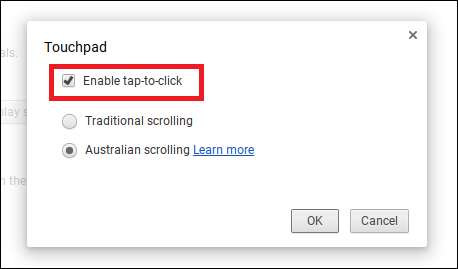
Man tænder for tryk-og-klik-indstillingen, som gør det muligt for Chromebook at genkende hurtige tryk på touchpad'en som et fuldt klik. Dette foretrækkes for nogle mennesker, der ikke ønsker at skubbe hele pegefeltet ned for at registrere et klik, og gør det lettere for dem med karpaltunnel eller gigt at navigere på websteder uden at trætte sig ud. (Nogle kan dog finde ud af, at dette medfører for mange utilsigtede klik, så du bør prøve dem begge for at se, hvilke du kan lide bedre.)
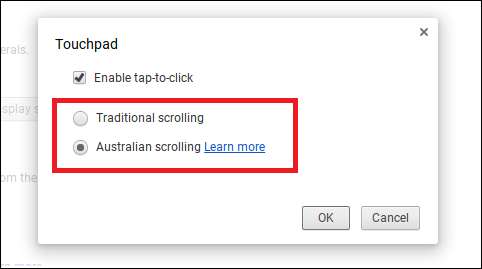
Dernæst er der valget mellem traditionel rulning og "australsk" rulning. Når du holder to fingre nede på pegefeltet, kan du skubbe dem op eller ned for at rulle gennem websider eller dokumenter. I traditionel rulning oversættes denne handling direkte: fingrene går op, vinduet går op. Fingrene går ned, vinduet går ned.
I australsk rulning er denne handling omvendt: hvis du trækker ned på touchpad'en, ruller vinduet op i stedet for og omvendt. Dette svarer til, hvordan Apple-bærbare computere ruller ud af kassen.
Skift tastaturlayout, og se genvejskonfigurationen
Dernæst er der mulighed for at konfigurere dine tastaturindstillinger ved at klikke på knappen fremhævet i afsnittet Enhed:
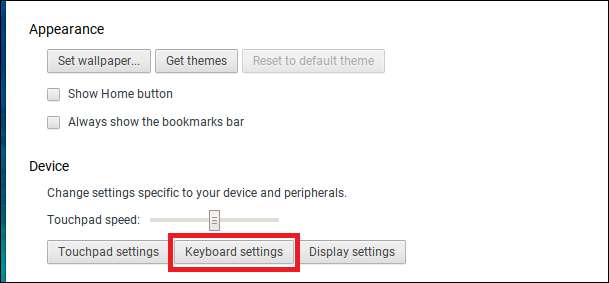
Det er her, du konfigurerer, hvordan bestemte taster fungerer, når du trykker på dem, hvis den øverste række på tastaturet reagerer på funktionskommandoer, og følsomheden af funktionen auto-gentagelse.
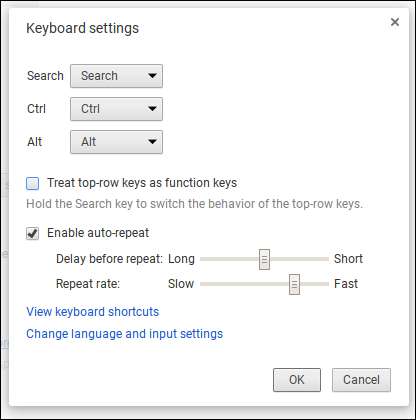
For at ændre, hvordan søgeknapperne, Ctrl eller Alt fungerer, skal du klikke på rullemenuerne for hver for at se de tilgængelige indstillinger.

RELATEREDE: Master Chrome OS med disse Chromebook-tastaturgenveje
Mange mennesker er overraskede første gang de åbner en Chromebook for at se et lille forstørrelsesglas på nøglen, der normalt skifter Caps Lock-funktionen på de fleste andre computere. Dette er Googles "Søg" -tast, som åbner en Google-søgning i et nyt browservindue, når der trykkes på den. Hvis du vil bruge aktiveringsfunktionen tilbage, skal du vælge indstillingen Caps Lock i menuen ovenfor.
Der er også mulighed for at deaktivere en af de tre kommandoknapper helt ved at vælge "Deaktiveret" i den samme rullemenu.
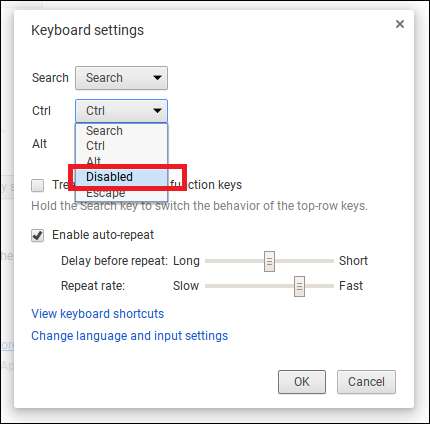
Du vil også bemærke, at der ikke er nogen funktionstaster langs den øverste række på deres tastatur. I stedet har Chromebooks et sæt taster, der ændrer indstillinger som f.eks. Systemvolumen eller skærmens lysstyrke.
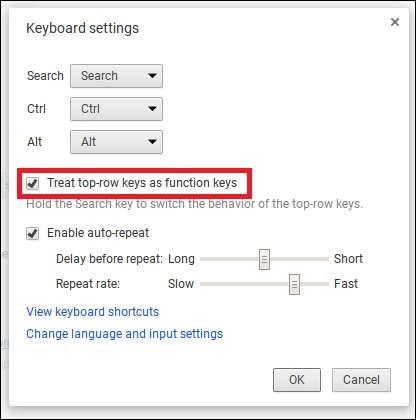
Hvis du savner din gamle F1-F10-opsætning, skal du vælge "Behandl øverste række-taster som funktionstaster", så Chromebook genkender dem som traditionelle funktionskommandoer i stedet. Eller du kan også bare holde “Søg” -tasten nede, mens du trykker på den respektive øverste rækkefunktion for at få den samme ønskede effekt.
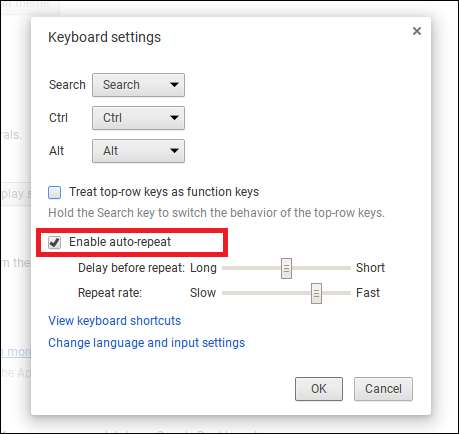
Funktionen automatisk gentagelse styrer, hvor længe Chromebook venter, efter at du har trykket på en tast for at begynde at gentage den, og hvor hurtigt brevet gentages fra da af. Flyt skyderne, og prøv det for at finde din ideelle balance.

Endelig, hvis du stadig er nysgerrig efter de snesevis af forskellige tastaturgenveje, som Chromebooks kan håndtere, skal du klikke på linket til "Se tastaturgenveje" for at se dem alle i aktion. Her kan du trykke på ændringstasterne som Ctrl, Shift og Alt for at se, hvad de ændrer individuelt, eller trykke på dem alle sammen for at se, hvordan de andre kombinationsgenveje ser ud.
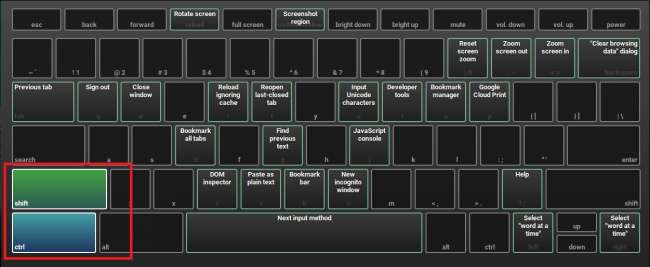
Desværre er der ingen måde at ændre, hvordan disse genvejsmodifikatorer opfører sig, eller tilpasse, hvilke taster der kan trykkes på for at oprette en ny genvej.
Konfigurer autokorrektur og skærmtastaturet
Endelig har du mulighed for at konfigurere, hvordan autokorrektur fungerer på din Chromebook, samt hvordan skærmtastaturet fungerer. For at gøre dette skal du klikke på knappen “Konfigurer”, som kan findes ved at gå til Skift sprog og inputindstillinger-> Konfigurer.
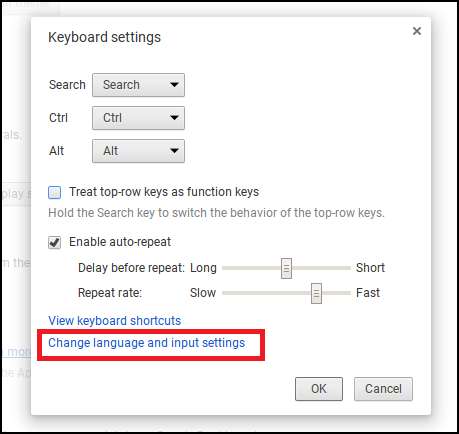
Dette er også her, hvor du finder muligheden for at tilføje ekstra sproglayouter til dit tastatur, hvilket er nyttigt, hvis der er ikke-engelsktalende, der bruger den bærbare computer, eller du chatter med familien i en anden del af verden.
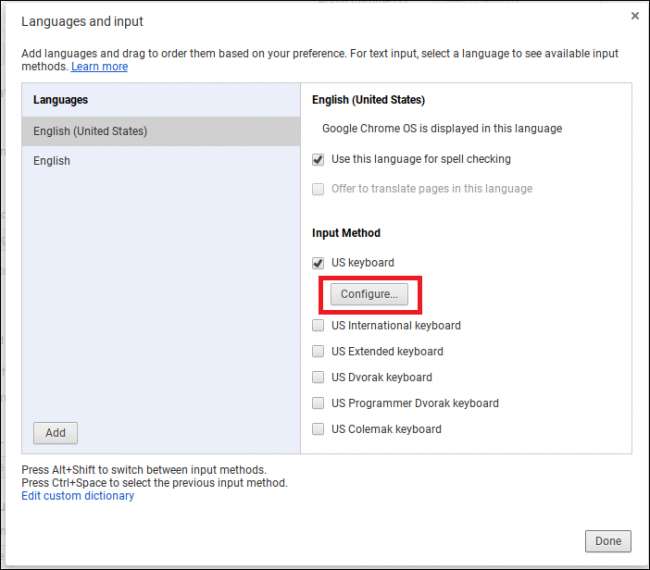
Ligesom standard Chrome-webbrowseren har Chrome OS muligheden for at aktivere en global automatisk korrektionsfunktion, som automatisk kan rette dine skrivefejl for dig, mens du skriver i realtid.
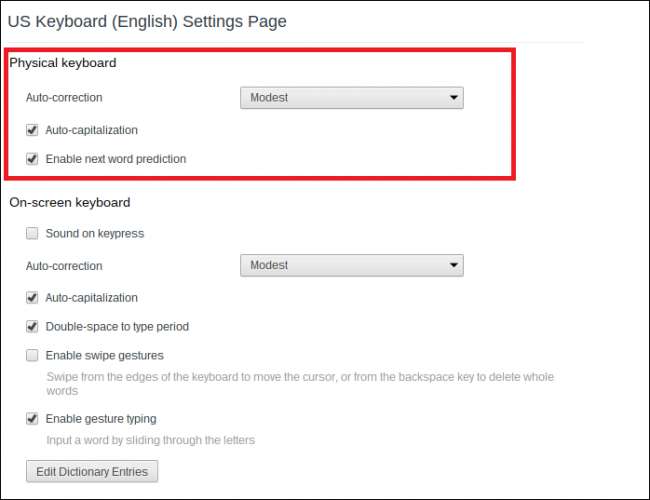
Men selvfølgelig, som enhver, der tidligere har brugt auto-korrekt, ved, kan resultaterne være frustrerende. For at forhindre automatisk korrektion i at gå overbord skal du konfigurere korrektionsintensiteten mellem to muligheder: Beskeden eller Aggressiv.
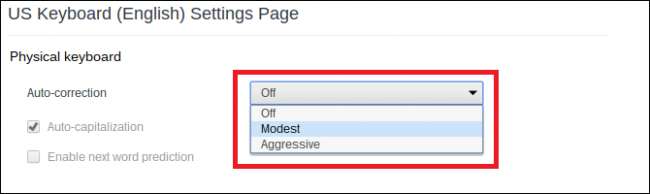
RELATEREDE: Sådan forbedres autokorrektur på Googles tastatur til Android
Google har ikke frigivet nogen retningslinjer, der dikterer, hvordan hver indstilling opfører sig, så for at indsnævre det, hæve et dokument og begynde at skrive, som du normalt ville for at se, hvad det fanger først.
Alternativt kan du tilføje ord, du bruger regelmæssigt (som Google muligvis ikke kender) til Chromebooks interne ordbog. For at gøre dette skal du klikke på knappen “Rediger ordbogsposter” nederst på den automatisk korrekte konfigurationsside.
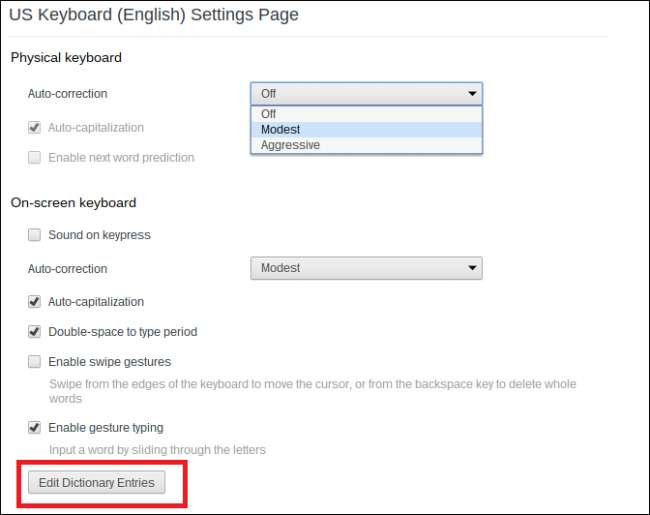
Tilføj så mange ord, som du vil, ved at skrive dem i denne prompt og trykke på "Enter" i slutningen af hver.
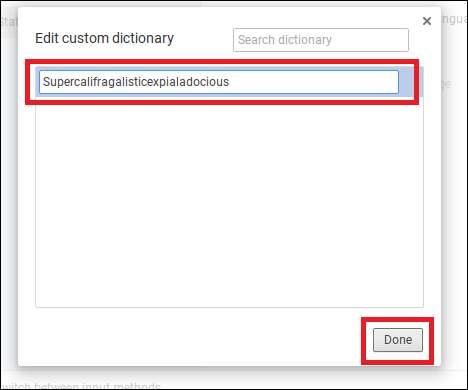
Denne måde, næste gang et af disse ord kommer op i en chat, dokument eller websøgning, lader Chromebook dem være i fred.
Under disse indstillinger finder du muligheder for skærmtastaturet, der vises på berøringsenheder. Skærmtastaturet har også sin egen auto-korrekte funktion samt mulighed for at aktivere automatisk kapitalisering og en funktion, der skaber en periode, hvor mellemrumstasten rammes to gange.
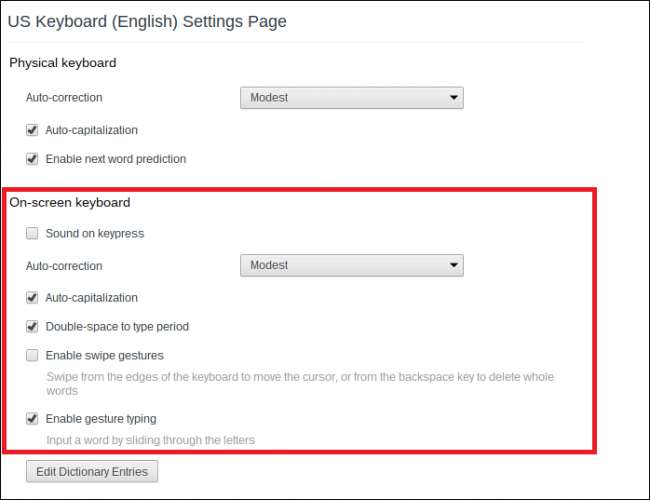
Strygbevægelser og bevægelsestypning gør det lettere for alle, der ejer en berøringsskærm Chromebook, at bruge skærmtastaturet. Førstnævnte giver mulighed for let at skifte mellem tastaturet og musemarkøren, mens sidstnævnte fungerer meget som et “Swype” -tastatur , hvor ord skrives ud, når brugeren stryger fingeren fra nøgle til nøgle i en flydende bevægelse.
Den måde, en Chromebooks tastatur og pegefelt fungerer på, kan i første omgang være forvirrende, men med disse indstillinger kan du tilpasse begge, så de passer bedre til din typografi og rulning på nettet.







